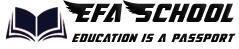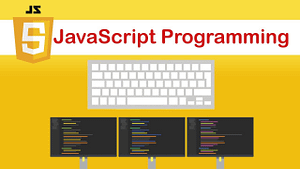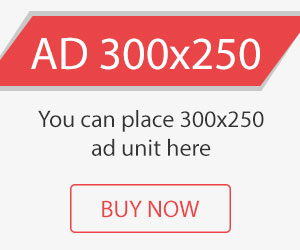مطلوبہ فائلیں۔ Required Files
بنیادی طور پر ورڈپریس تھیم بنانے کے لیے دو ہی فائلیں ضروری ہیں. index.php اور style.css
index.php میں آپ اپنی پوسٹس کی فہرست دکھاتے ہیں۔
style.css کی مدد سے آپ اپنے تھیم جاذب نظر بناتے ہیں.
ایک بار جب آپ تھیم سازی کو اعلیٰ درجے پر سیکھیں گے تو آپ دیکھیں گے کہ آپ کے تھیم کے سائز اور پیچیدگی میں اضافہ ہو گیا ہے۔اس مشکل کا ایک ہی حل ہے کہ تھیم سازی کو چھوٹے چھوٹے ٹکروں میں تقسیم کر لیا جائے اور ان ٹکڑوں کو template files کہتے ہیں.
مثال کے طور پر، زیادہ تر ورڈپریس تھیمز میں بھی شامل ہوں گے:
header.php
index.php
sidebar.php
footer.php
ہم آنے والے اسباق میں علیحدہ فائلیں بنانے کا احاطہ کریں گے، لیکن ابھی کے لیے آئیے آپ کی پہلی تھیم لانچ کریں!
مرحلہ 1 – ایک تھیم فولڈر بنائیں Step 1 – Create a theme folder
سب سے پہلے، اپنے کمپیوٹر پر ایک نیا فولڈر بنائیں، اور اسے my-first-theme کا نام دیں۔ یہ وہ جگہ ہے جہاں آپ کی تھیم کی تمام فائلیں جائیں گی۔
مرحلہ 2 – ایک style.css فائل بنائیں Step 2 – Create a style.css file
آپ اپنے کمپیوٹر پر کوئی بھی بنیادی ٹیکسٹ ایڈیٹر استعمال کر کے ایک نئی فائل بنا سکتے ہیں جسے style.css کہتے ہیں۔
اگر آپ ونڈوز کمپیوٹر پر ہیں تو فی الحال نوٹ پیڈ استعمال کریں اور اگر آپ میک استعمال کر رہے ہیں تو ٹیکسٹ ایڈٹ استعمال کریں۔
درج ذیل کوڈ کو اپنی نئی بنائی گئی style.css فائل میں کاپی اور پیسٹ کریں:
*/
Theme Name: My First WordPress Theme
*/
مرحلہ 3 – ایک index.php فائل بنائیں Step 3 – Create an index.php file
اب index.php کے نام سے ایک فائل بنائیں اور اسے اپنے تھیم کے فولڈر میں ڈالیں، اس میں درج ذیل کوڈ شامل کریں:
مرحلہ 4 – اپنی تھیم انسٹال کریں۔ Step 4 – Install Your Theme
اپنے نئے تھیم کو اپنے wp-content/themes فولڈر میں کاپی کریں اور اسے جائزہ اور جانچ کے لیے فعال (activate)کریں۔
مرحلہ 5 – اپنی تھیم کو فعال کریں۔ Step 5 – Activate Your Theme
اب جب کہ آپ نے اپنا تھیم انسٹال کر لیا ہے، اسے فعال کرنے کے لیے Admin > Appearance > Themes پر جائیں۔